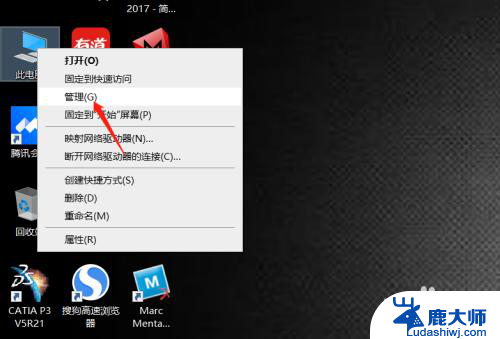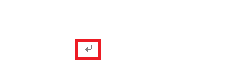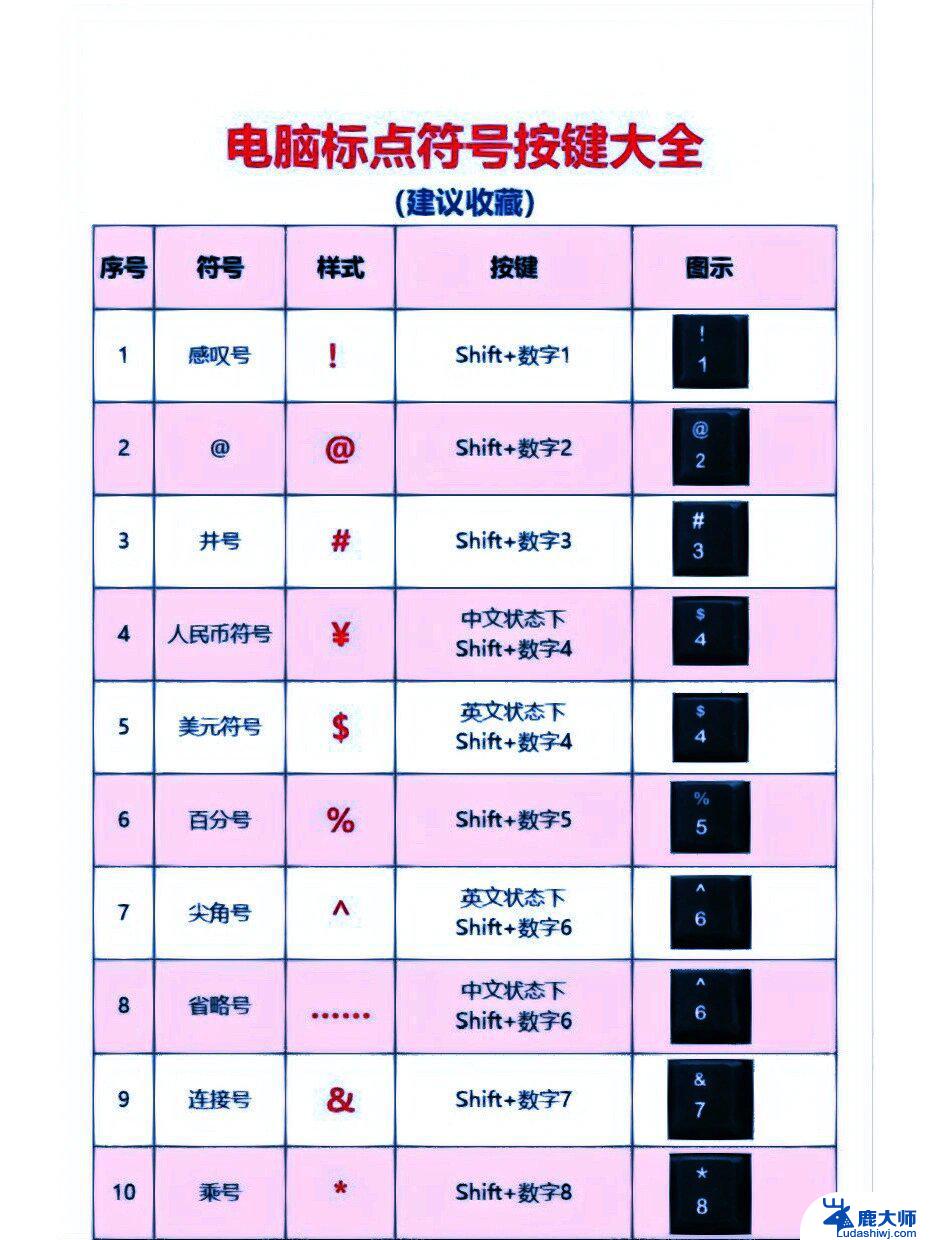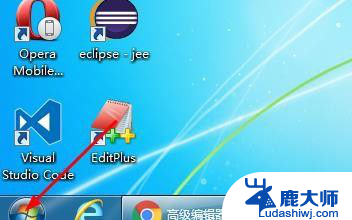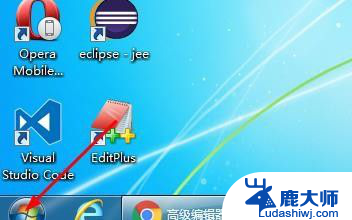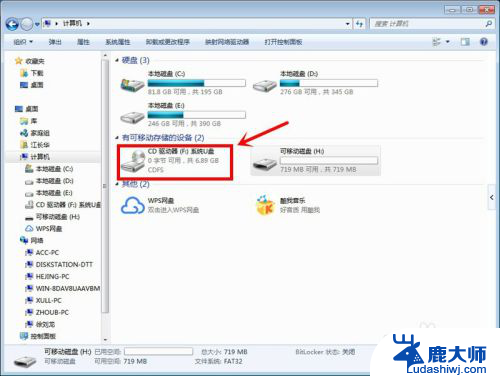硬盘符号怎么更改 如何更改Windows中的磁盘驱动器盘符
更新时间:2024-03-05 16:59:51作者:xtyang
在Windows操作系统中,硬盘符号是用来标识磁盘驱动器的重要标识符,有时候我们可能需要更改硬盘符号,例如当我们添加了新的磁盘驱动器或者需要重新命名现有的硬盘符号时。如何在Windows中更改磁盘驱动器的盘符呢?在本文中我们将介绍一些简单的步骤来帮助你更改硬盘符号,以满足你的个人需求。无论是添加新的硬盘驱动器,还是重新命名现有的硬盘符号,本文将为你提供详细的指导。
操作方法:
1.选中我的电脑按钮右击鼠标。弹出对话框。选择管理按钮
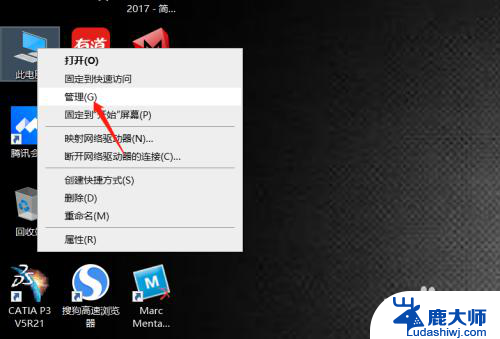
2.进入计算机管理界面如图所示
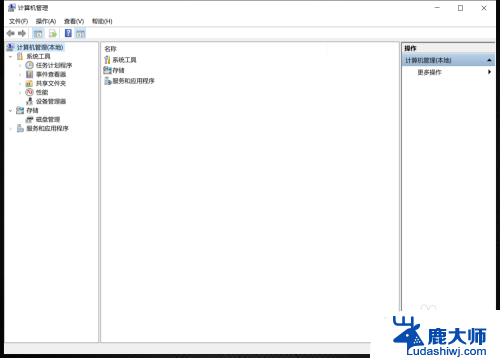
3.选择最左侧惨淡中的磁盘管理按钮
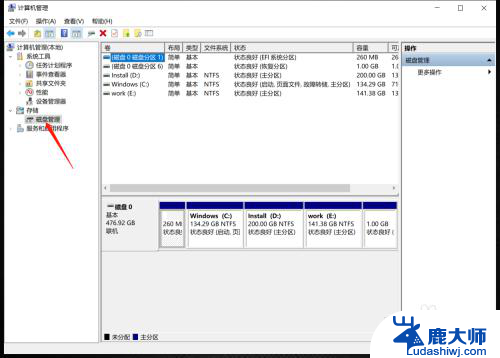
4.选中需要更换盘符的磁盘,右击鼠标。选择更换驱动器号
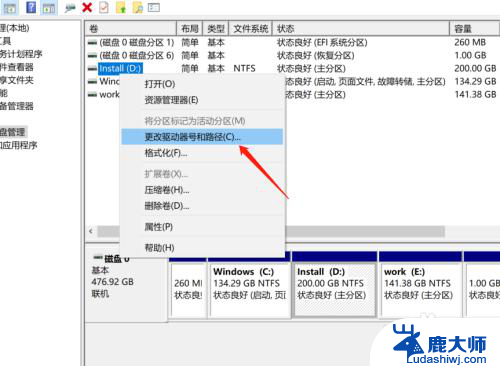
5.选择添加按钮,如图所示
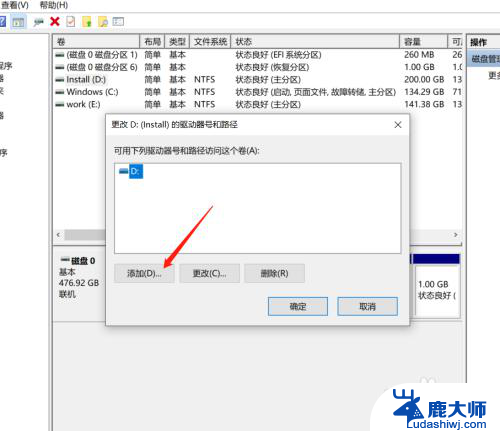
6.勾选驱动器号,右侧选择想要的盘符如图所示。确认ok后电器确定;
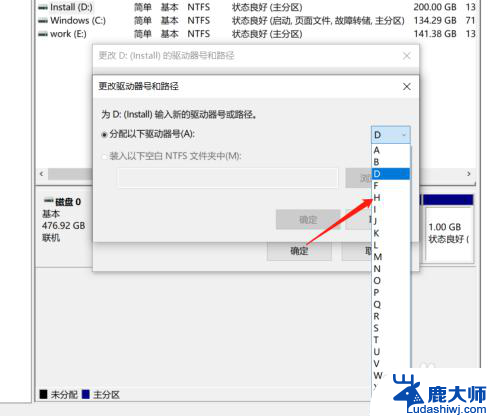
以上就是如何更改硬盘符号的全部内容,如果您遇到这种情况,可以按照以上方法解决,希望这些方法能对您有所帮助。